Wix Réservations : Permettre aux clients de devenir membres du site
3 min
Dans cet article
- Inviter des clients à rejoindre votre site sur les applis membres Wix
- Ajouter un espace membres à votre site Wix Réservations
Facilitez la réservation de services en leur permettant de devenir membres du site. Les membres peuvent réserver à nouveau, consulter l'historique de leurs réservations et reprogrammer, sans saisir leurs détails à chaque fois.
Avec Wix Réservations, les clients peuvent se connecter et se mettre en relation avec vous de deux manières. Dans cet article, nous décrivons les deux méthodes et vous expliquerons comment les activer.
Inviter des clients à rejoindre votre site sur les applis membres Wix
En tant que propriétaire d'entreprise, vous pouvez inviter des clients à rejoindre votre site en utilisant l'une des applis membres Wix, telles que l'appli Spaces, l'appli Fit, l'appli Dine ou votre appli de marque. Lorsque les clients acceptent l'invitation, ils peuvent télécharger l'appli correspondante pour réserver, reprogrammer ou annuler des services directement depuis leurs appareils mobiles. Vous pouvez envoyer des invitations par e-mail, par SMS ou par lien direct.
Une fois que vos clients ont téléchargé l'appli membre correspondante et l'ont rejoint, ils peuvent prendre, reprogrammer ou annuler des rendez-vous depuis l'appli.
Pour inviter des clients à rejoindre votre site sur les applis membres Wix :
- Accédez à votre site dans l'appli Wix.
- Appuyez sur Gérer
 en bas.
en bas. - Appuyez sur Appli mobile.
- (Si nécessaire) Passez à la modification d'une autre appli mobile :
- Appuyez sur le nom de l'appli mobile en haut.
- Appuyez sur l' appli Spaces by Wix ou sur l'appli mobile correspondante (ex. Fit by Wix).
Suggestion : Accédez au tableau de bord de votre site depuis un ordinateur pour choisir votre appli membre préférée
- Appuyez sur Inviter de nouveaux membres.
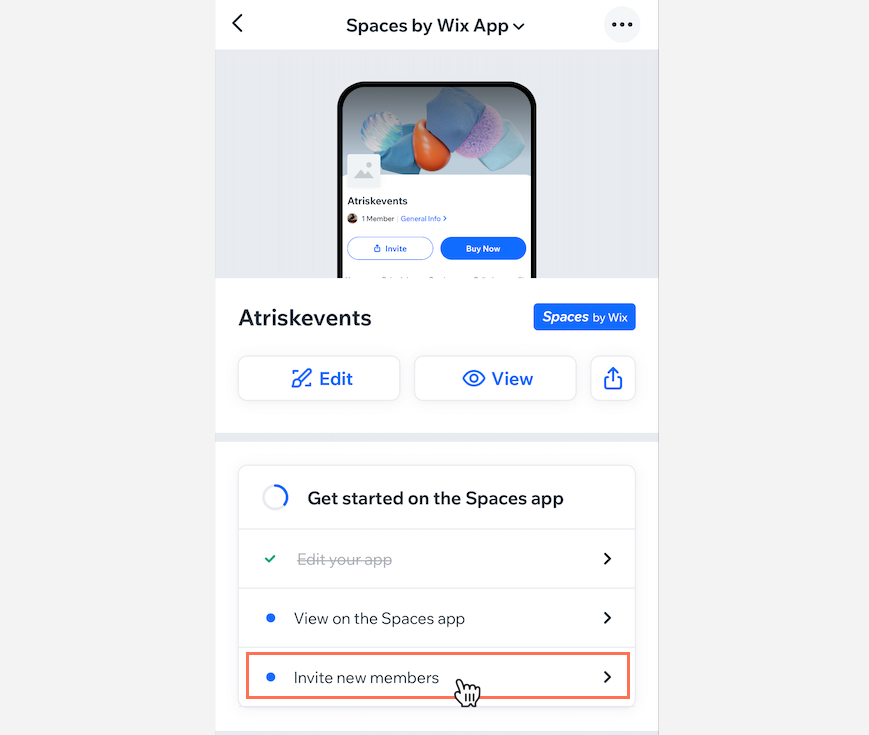
- Choisissez d'inviter des personnes en utilisant les méthodes suivantes :
Envoyer par SMS
Partager
Copier le lien
Ajouter un espace membres à votre site Wix Réservations
Wix Réservations s'intègre à l'espace membres Wix pour offrir à vos clients une expérience de réservation fluide. Lorsque les clients visitent votre site, ils ont la possibilité de se connecter.
Lorsque vous ajoutez certaines applis Wix telles que Wix Réservations, Wix Boutique et Wix Blog, un espace membres apparaît automatiquement sur votre site.
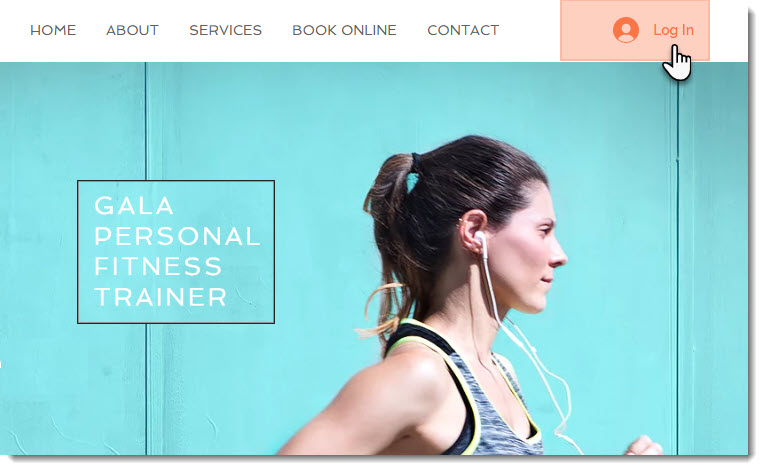
Ensuite, sur leur page personnelle Mes réservations, ils peuvent voir toutes les réservations à venir et annuler ou reprogrammer, si nécessaire. Ils peuvent également consulter les réservations passées pour voir quels services ils ont déjà essayés.
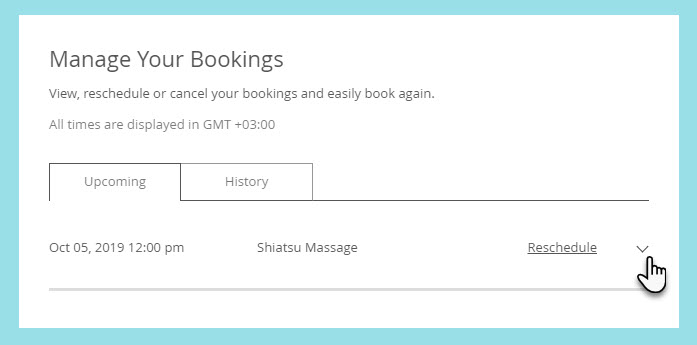
Prochaine étape ?
En savoir plus sur la configuration de votre espace membres.


